デジサート サーバ ID EV については、コントロールパネルから取得申し込みができます。
はじめに
-
申し込みいただく前に、申請組織がSSL証明書の発行対象かどうかご確認ください。
⇒ 発行対象の確認 -
SSLサーバー証明書は、コモンネーム(ホスト名とドメインの組み合わせ)単位に発行されます。
-
取得費用は以下のとおりです。
 デジサート セキュア・サーバ ID EV
デジサート セキュア・サーバ ID EV取得費用(1年) 178,200円(取得月に課金)  デジサート グローバル・サーバ ID EV
デジサート グローバル・サーバ ID EV取得費用(1年) 240,900円(取得月に課金)
-
当社コントロールパネルを開きます。
上記リンクをクリックするとコントロールパネルのログイン画面が表示されます。
アカウント名とパスワードを入力し、ログインします。 -
「その他」メニューから「SSL」をクリックします。
- [SSL]が開きます。
「SSLの追加・申請」をクリックします。 - 「SSLサーバー証明書購入」をクリックします。
-
[ SSLサーバー証明書購入 ]が表示されます。
次の項目を入力します。種別 「EV-SSL」を選択 ブランド 「デジサート サーバーID」を選択 「次へ」をクリックします。
-
申請フォームが表示されます。
次の項目を入力します。同意事項 上記同意事項の内容を確認し、同意します。 同意事項を確認し同意する場合はチェックを入れます。 CSR登録情報 コモンネーム SSLを設置するコモンネーム(ホスト名とドメイン名の組み合わせ)を入力します。
例) www.example.com組織名称 申請団体名を英語表記(半角英数文字および以下文字列、64文字以内)で入力します。
例) KAGOYA-JAPAN, Inc- ※ 申請ドメイン名の Whois 情報に登録されている英語表記の所有者名(「登録者名」「組織名」「Registrant」「Registrant Organization」)を入力します。
-
※ 申請組織名が、申請ドメイン名の所有者と一致しない場合は書類の提出が必要になります。
⇒ 書類提出について - ※ 使用できる文字列: カンマ[,]、プラス[+]、ハイフン[-]、ドット[.]、半角スペース[ ]、コロン[:]、イコール[=]、コロン[:]、イコール[=]、シングルクォーテーション[']
部署名 部署名を英語表記(半角英数文字および以下文字列、64文字以内)で入力します。
例) SALES- ※ 省略可
- ※ 使用できる文字列: カンマ[,]、プラス[+]、ハイフン[-]、ドット[.]、半角スペース[ ]、コロン[:]、イコール[=]、コロン[:]、イコール[=]、シングルクォーテーション[']
申請団体基準情報
申請団体の情報には次の情報をご入力ください。
- 「日本に法人登記のある団体」の場合
登記上の正式団体名を入力します(「登記事項証明書」または「帝国データバンク COSMOSNET2000」を利用した認証を実施します)。 - 「中央省庁および国の機関/地方公共団体およびその機関」の場合
「職員録」に掲載されている正式団体名を入力します(「職員録」を利用した認証を実施します)。
- ※ 申請条件により書類の提出が必要となる場合があります(参考: 手順 10.)。
申請団体名 登記簿謄本に記載されている正式名称を入力します。
例) カゴヤ・ジャパン株式会社申請団体名(英語) 申請団体名を英語表記(半角英数字)で入力します。
例) KAGOYA-JAPAN, Inc.- ※ 会社名を英語表記する場合は、一般的に会社名の後ろに「Co.,Ltd.」「Corp.」「Inc.」などをつけます。
帝国データバンク企業コード 帝国データバンク企業コードをお持ちの場合は入力します。
例) 123456789-
※ 帝国データバンクコードの有無は下記のリンクからご確認ください。
⇒ TDB企業コードの検索(帝国データバンク):
http://www.tdb.co.jp/service/u/1000.jsp
公共団体フラグ ・公共団体以外の場合は「無」を選択します。
・公共団体の場合は「有」を選択します。申請団体代表者 登記簿謄本に記載されている代表者の氏名を全角で入力します。 法人格 申請団体の法人格を選択します。 郵便番号 登記簿謄本に記載されている登記住所の郵便番号を入力します。 - ※ 半角数字7桁
- ※ ハイフンは省略
事業所情報
事業所情報には次の情報をご入力ください。
- 帝国データバンク(COSMOSNET2000)に登録がある団体は、帝国データバンク登録の所在地情報を入力します。
- 帝国データバンク(COSMOSNET2000)に登録がある団体で、登録以外の事業所住所で申請する場合は、弁護士意見書の提出が必要です(参考: 手順 10.)。
- 公共団体の場合は「職員録」記載の所在地情報を入力します。
都道府県 所在地の都道府県を選択します。 住所 所在地の住所を全角で入力します。 - ※ 郵便番号入力欄の「住所検索」をクリックすることで自動入力した場合は、以降の情報(丁目や番地、建物名など)を追加入力します。
都道府県(英語) 住所の都道府県を英語表記(半角英数字)で入力します。 市区郡町村(英語) 住所の市区郡を英語表記(半角英数字)で入力します。 住所(英語) 住所の市区郡以降の住所を英語表記(半角英数字)で入力します。 - ※ 郵便番号入力欄の「住所検索」をクリックすることで自動入力した場合は、以降の情報(丁目や番地、建物名など)を追加入力します。
申請責任者の情報 部署名 部署名を入力します。 登録担当者名 申請責任者(申請団体に所属する正社員・正職員の方)の氏名を全角で入力します。 登録担当者名(ふりがな) 申請責任者(申請団体に所属する正社員・正職員の方)の氏名のふりがなを全角で入力します。 役職 役職を入力します。 電話番号 「申請責任者」に連絡が可能な電話番号を半角数字で入力します。 メールアドレス 「申請責任者」に連絡が可能なメールアドレスを半角数字で入力します。 有効期限、サーバ ID の種別 -
※ 有効期限、サーバ ID の種類により取得費用は異なります。
⇒ 料金の確認
申し込み種別 「新規」か「乗換」かを選択します。 有効期限 取得するSSL証明書の有効期限が表示されます。 ハッシュアルゴリズム 「SHA-2」になります。 サーバ ID の種類 取得するSSL証明書のサーバ ID の種類を選択します。
⇒ 種類の確認入力が完了したら、「確認画面へ進む」をクリックします。
※ 入力に誤りがある場合、上部に入力エラーが表示されます。
エラーが表示された項目を修正してください。 -
確認画面が表示されます。
入力内容に誤りがなければ、「お申込み」をクリックします。 -
サポートセンターよりお申し込み内容の確認のため、メールを送信のうえ、申請内容によってはお電話をおかけする場合もあります。
メール
件名:【KAGOYA-SSL】証明書取得申請をありがとうございます(www.example.com)
送信者:support@kagoya.com
宛先:ユーザー情報に登録している連絡先メールアドレス
⇒ ユーザー情報を確認
電話
発信者電話番号:075-252-9370
発信先電話番号:ユーザー情報に登録している電話番号- ※ 通常は即日ご連絡いたしますが、営業時間終了後のお申し込みの場合は、翌営業日のご連絡となります。
- ※ 申し込み内容確認後、当社にてデジサートへの申請を開始します。
-
当社にてデジサートへの申請が完了すると、下記のメールが届きます。
メール
件名:【KAGOYA-SSL】取得完了までの流れにつきまして(www.example.com)
送信者:support@kagoya.com
宛先:ユーザー情報に登録している連絡先メールアドレス提出が必要な書類を、このメールにてご案内いたします。
申請条件により提出が必要な書類は異なります。詳しくは以下のページをご確認ください。
■ 参考URL: EV SSL証明書の申請で必要になる書類について:
https://knowledge.digicert.com/ja/jp/solution/SO23322.html
- ■ 必須書類
-
-
EV SSL証明書 利用規約(メールに添付しています)
- ※ メールに添付の PDF ファイルを印刷し、必要事項をご記入ください。
- ※ 申請責任者の直筆の署名が必要です。
- ※ デジサートより代表番号に電話連絡を行い、申請責任者への電話確認を行います(参考: 手順 12.)。
-
申請条件により以下の書類が必要になる場合があります。
- ■ Organization(組織名)の確認が必要な場合
-
デジサートで組織名英語表記を有価証券報告書で確認でない場合、組織名英語表記がある定款(全文)あるいは、弁護士意見書が必要です。
■参考URL CSRに指定する組織名(Organization) について:
https://knowledge.digicert.com/ja/jp/solution/SO23308.html
- 定款
定款に記載された「英文商号」を指定する場合 - 弁護士意見書
公共団体 および 帝国データバンク(COSMOSNET2000)の登録がない団体がローマ字表記の組織名を指定する場合
- 定款
- ■ 各種申請情報の証明が必要な場合
-
-
弁護士意見書
■参考URL 「意見書」はどのような場合に必要になる書類でしょうか:
https://knowledge.digicert.com/ja/jp/solution/SO23325.html
-
- 書類の送付先
- 〒604-8166
京都府 京都市中京区 三条通烏丸西入御倉町85-1 KDX烏丸ビル8F
カゴヤ・ジャパン サポートセンター
デジサートEV SSL担当 宛- ※ 重要書類が含まれますので、書留郵便または宅配便にてご郵送ください。
書類をご用意のうえ、上記送付先にご郵送ください。
書類が当社に届きましたら、当社よりデジサートに提出をいたします。 - ドメイン名使用確認メールが届きます。
- ※ 申請ドメイン名が当社管理下の場合は、当社にて承認手続きを行いますので、手順 12. へお進みください。
メール
件名:あなたのドメインの所有権を確認してください: example.com
送信者:validation@digicert.com
宛先:下記すべての宛先に対し同時に1通送信します。- WHOIS掲載のメールアドレス
- admin@(申請ドメイン名)
- administrator@(申請ドメイン名)
- hostmaster@(申請ドメイン名)
- webmaster@(申請ドメイン名)
- postmaster@(申請ドメイン名)
メール本文に記載のURLにアクセスします。
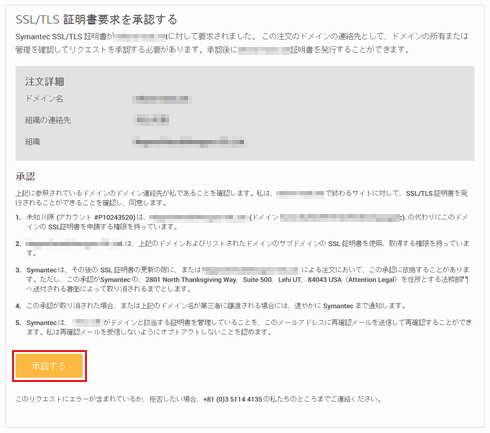
「承認する」をクリックします。-
※ 承認用サイトのURLは30日間有効です。ご案内を受信後、なるべくお早めに承認操作をお願いします。
-
電話
発信先電話番号:以下の第三者データベースに登録されている「申請団体の代表電話番号」
- 帝国データバンク COSMOSNET2000
- NTT番号案内サービス
- 「職員録」(公共団体)
以下の確認を行います。
- 「申請団体の人事・総務部門」に「申請責任者」の在籍と連絡先の確認
- 「申請責任者」にお申し込みの確認
- ※ 電話での在籍照会ができない団体の場合は、在籍証明書をご提出ください。
■参考URL [EV]申請責任者への電話確認について
https://knowledge.digicert.com/ja/jp/solution/SO29717.html
-
SSLサーバー証明書の発行が完了すると、サポートセンターより下記のメールがお客様のメールアドレスに届きます。
件名:【KAGOYA-SSL】証明書発行完了のお知らせ(www.example.com)
送信者:support@kagoya.com
宛先:ユーザー情報に登録している連絡先メールアドレス発行された証明書は、当社コントロールパネルからダウンロードできます。
◇コントロールパネル > その他 > SSL > SSL申請・設定一覧
- ※ SSLサーバー証明書の確認方法に関しては、「 SSL申請・設定一覧の確認」をご確認ください。
- ※ 証明書のサーバーへの設定はお客様にて行ってください。
SSL設置代行依頼
当社に設定代行をご依頼いただく場合は、作業代行サービス(有償)をお申し込みください。
- ■ KVM を利用している場合
- ■ OpenVZ を利用している場合





